
విండోస్ 7 లో నెట్వర్క్ సేవా వైఫల్యాలు చాలా అరుదు. అటువంటి సమస్యలతో, మీ ఇంటర్నెట్ కనెక్షన్ లేదా LAN పై స్పష్టంగా ఆధారపడిన అనువర్తనాలు లేదా సిస్టమ్ భాగాలను అమలు చేయడం అసాధ్యం. ఈ వ్యాసంలో, నెట్వర్క్ను ప్రారంభించలేకపోవడం లేదా అసమర్థతతో సంబంధం ఉన్న లోపాన్ని పరిష్కరించే మార్గాలను మేము చర్చిస్తాము.
"నెట్వర్క్ లేదు లేదా అమలులో లేదు" లోపం పరిష్కరించబడింది
వంటి ఒక భాగంలో పనిచేయకపోయినప్పుడు ఈ లోపం సంభవిస్తుంది "మైక్రోసాఫ్ట్ నెట్వర్క్ల కోసం క్లయింట్". గొలుసు వెంట, చాలా ముఖ్యమైన సేవ అని పిలుస్తారు "కార్యక్షేత్ర" మరియు దానిపై ఆధారపడిన సేవలు. కారణాలు భిన్నంగా ఉంటాయి - సిస్టమ్ యొక్క సాధారణ "విమ్" నుండి వైరస్ దాడి వరకు. మరొక స్పష్టమైన కాని అంశం ఉంది - అవసరమైన సర్వీస్ ప్యాక్ లేకపోవడం.
విధానం 1: సేవను కాన్ఫిగర్ చేయండి మరియు పున art ప్రారంభించండి
ఇది సేవ గురించి "కార్యక్షేత్ర" మరియు నెట్వర్క్ ప్రోటోకాల్ SMB మొదటి వెర్షన్. కొన్ని హోస్ట్లు లెగసీ ప్రోటోకాల్తో పనిచేయడానికి నిరాకరిస్తాయి, కాబట్టి మీరు సేవను కాన్ఫిగర్ చేయాలి, తద్వారా ఇది SMB వెర్షన్ 2.0 తో పనిచేస్తుంది.
- మేము ప్రారంభించాము కమాండ్ లైన్ నిర్వాహకుడి తరపున.
మరిన్ని: విండోస్ 7 లో కమాండ్ ప్రాంప్ట్ను పిలుస్తుంది
- మేము సేవతో "మాట్లాడుతాము" తద్వారా ఇది రెండవ సంస్కరణ యొక్క ప్రోటోకాల్కు ఆదేశంతో మారుతుంది
sc config lanmanworkstation ఆధారపడి = బౌసర్ / mrxsmb20 / nsiప్రవేశించిన తరువాత, కీని నొక్కండి ENTER.

- తరువాత, కింది పంక్తితో SMB 1.0 ని నిలిపివేయండి:
sc config mrxsmb10 start = డిమాండ్
- సేవను పున art ప్రారంభించండి "కార్యక్షేత్ర"రెండు ఆదేశాలను అమలు చేయడం ద్వారా:
నెట్ స్టాప్ లాన్మన్వర్క్స్టేషన్
నెట్ స్టార్ట్ లాన్మన్వర్క్స్టేషన్
- రీబూట్.
పై దశల్లో లోపాలు సంభవించినట్లయితే, తగిన సిస్టమ్ భాగాన్ని తిరిగి ఇన్స్టాల్ చేయడానికి ప్రయత్నించండి.
విధానం 2: భాగాన్ని తిరిగి ఇన్స్టాల్ చేయండి
"మైక్రోసాఫ్ట్ నెట్వర్క్ల కోసం క్లయింట్" నెట్వర్క్ వనరులతో సంభాషించడానికి మిమ్మల్ని అనుమతిస్తుంది మరియు ఇది చాలా ముఖ్యమైన సేవలలో ఒకటి. అది విఫలమైతే, నేటి లోపంతో సహా సమస్యలు అనివార్యంగా తలెత్తుతాయి. భాగాన్ని తిరిగి ఇన్స్టాల్ చేయడం ఇక్కడ సహాయపడుతుంది.
- తెరవడానికి "నియంత్రణ ప్యానెల్" మరియు ఆప్లెట్కు వెళ్లండి నెట్వర్క్ మరియు షేరింగ్ సెంటర్.

- లింక్ను అనుసరించండి “అడాప్టర్ సెట్టింగులను మార్చండి”.

- కనెక్షన్ చేసిన పరికరంలో మేము RMB ని క్లిక్ చేసి, దాని లక్షణాలను తెరుస్తాము.

- జాబితాలో ఎంచుకోండి "మైక్రోసాఫ్ట్ నెట్వర్క్ల కోసం క్లయింట్" మరియు దాన్ని తొలగించండి.

- విండోస్ నిర్ధారణ కోసం అడుగుతుంది. పత్రికా "అవును".

- PC ని రీబూట్ చేయండి.

- తరువాత, అడాప్టర్ లక్షణాలకు తిరిగి వెళ్లి క్లిక్ చేయండి "ఇన్స్టాల్".

- జాబితాలో, స్థానాన్ని ఎంచుకోండి "క్లయింట్" క్లిక్ చేయండి "జోడించు".
- అంశాన్ని ఎంచుకోండి (మీరు భాగాలను మాన్యువల్గా ఇన్స్టాల్ చేయకపోతే, అది ఒక్కటే అవుతుంది) "మైక్రోసాఫ్ట్ నెట్వర్క్ల కోసం క్లయింట్" క్లిక్ చేయండి సరే.

- పూర్తయింది, భాగం తిరిగి ఇన్స్టాల్ చేయబడింది. విశ్వసనీయత కోసం మేము యంత్రాన్ని రీబూట్ చేస్తాము.
విధానం 3: నవీకరణను వ్యవస్థాపించండి
పై సూచనలు పనిచేయకపోతే, మీ కంప్యూటర్లో మీ KB958644 నవీకరణ కనిపించకపోవచ్చు. కొన్ని మాల్వేర్ వ్యవస్థలోకి ప్రవేశించకుండా నిరోధించడానికి ఇది ఒక పాచ్.
- మేము సిస్టమ్ సామర్థ్యానికి అనుగుణంగా అధికారిక మైక్రోసాఫ్ట్ వెబ్సైట్లోని ప్యాకేజీ డౌన్లోడ్ పేజీకి వెళ్తాము.
X86 కోసం పేజీని డౌన్లోడ్ చేయండి
X64 కోసం పేజీని డౌన్లోడ్ చేయండి - బటన్ నొక్కండి "డౌన్లోడ్".
- మేము పేరుతో ఒక ఫైల్ పొందుతాము "Windows6.1-KB958644-h86.msu" లేదా "Windows6.1-KB958644-h64.msu".
మేము దీన్ని సాధారణ మార్గంలో ప్రారంభిస్తాము (డబుల్ క్లిక్ చేయండి) మరియు సంస్థాపన పూర్తయ్యే వరకు వేచి ఉండి, ఆపై యంత్రాన్ని రీబూట్ చేసి, సేవను కాన్ఫిగర్ చేయడానికి మరియు నెట్వర్క్ భాగాన్ని తిరిగి ఇన్స్టాల్ చేయడానికి దశలను పునరావృతం చేయడానికి ప్రయత్నిస్తాము.
విధానం 4: సిస్టమ్ పునరుద్ధరణ
ఈ పద్ధతి యొక్క సారాంశం ఏమిటంటే, మీ సమస్యలు ఎప్పుడు లేదా ఏ చర్యలు ప్రారంభమయ్యాయో గుర్తుంచుకోవడం మరియు అందుబాటులో ఉన్న సాధనాలను ఉపయోగించి వ్యవస్థను పునరుద్ధరించడం.
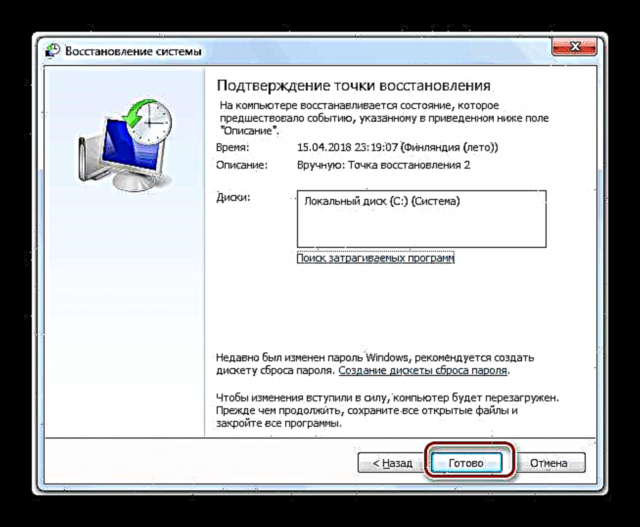
మరింత చదవండి: విండోస్ 7 ను ఎలా పునరుద్ధరించాలి
విధానం 5: వైరస్ల కోసం తనిఖీ చేయండి
ఆపరేషన్ సమయంలో లోపాలు సంభవించడానికి కారణం మాల్వేర్ కావచ్చు. నెట్వర్క్తో సంకర్షణ చెందేవి ముఖ్యంగా ప్రమాదకరమైనవి. అవి ముఖ్యమైన డేటాను అడ్డగించగలవు లేదా ఆకృతీకరణను “విచ్ఛిన్నం” చేయగలవు, సెట్టింగులను మార్చగలవు లేదా ఫైళ్ళను భ్రష్టుపట్టిస్తాయి. పనిచేయకపోతే, వెంటనే "తెగుళ్ళను" స్కాన్ చేసి తొలగించడం అవసరం. "చికిత్స" స్వతంత్రంగా నిర్వహించవచ్చు, కాని ప్రత్యేక సైట్లలో ఉచిత సహాయం పొందడం మంచిది.
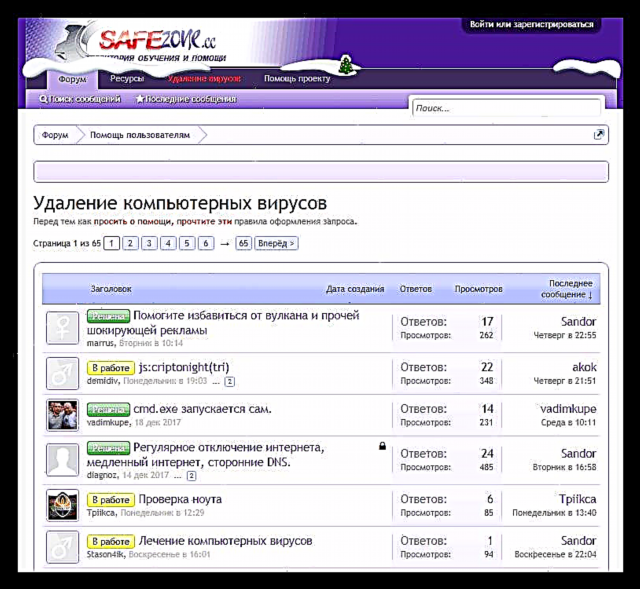
మరింత చదవండి: కంప్యూటర్ వైరస్లతో పోరాడండి
మీరు గమనిస్తే, "నెట్వర్క్ లేదు లేదా అమలు కావడం లేదు" లోపం యొక్క కారణాలను తొలగించే సమస్యకు పరిష్కారం సాధారణంగా చాలా సులభం. అయితే, మేము వైరస్ దాడి గురించి మాట్లాడుతుంటే, పరిస్థితి చాలా తీవ్రంగా ఉంటుంది. సిస్టమ్ ఫైల్లలో ఇప్పటికే గణనీయమైన మార్పులు చేసినట్లయితే హానికరమైన ప్రోగ్రామ్లను తొలగించడం ఆశించిన ఫలితానికి దారితీయదు. ఈ సందర్భంలో, చాలా మటుకు, విండోస్ను మళ్లీ ఇన్స్టాల్ చేయడం మాత్రమే సహాయపడుతుంది.






















